- การเล่นเกมบน PS4 อาจเป็นวิธีที่สนุกในการใช้เวลาว่าง แต่จะเกิดอะไรขึ้นเมื่อคอนโซลแสดงข้อความแสดงข้อผิดพลาดต่างๆ ในแบบของคุณ
- ไม่สามารถเลือกเนื้อหานี้ได้ในขณะนี้ เป็นหนึ่งในข้อความแสดงข้อผิดพลาดที่พบบ่อยที่สุดที่ผู้ใช้ PS4 อาจได้รับแจ้งโดยไม่แสดงข้อความสีน้ำเงิน
- เยี่ยมชมของเรา ข้อผิดพลาด PS4 มาตรา เพื่อค้นหาคู่มือการแก้ไขปัญหาข้อผิดพลาด PS4 เพิ่มเติม
- ตรวจสอบของเรา PlayStation Hub สำหรับคำแนะนำที่ยอดเยี่ยมและการแก้ไขที่ง่ายต่อการปฏิบัติตาม
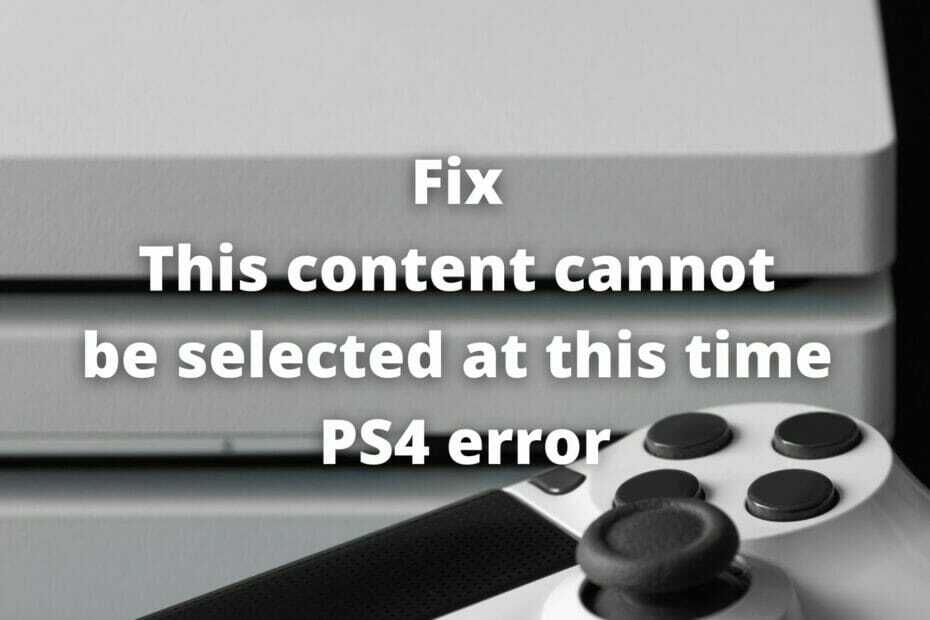
- CPU, RAM และตัว จำกัด เครือข่ายพร้อมตัวฆ่าแท็บร้อน
- ผสานรวมกับ Twitch, Discord, Instagram, Twitter และ Messengers โดยตรง
- การควบคุมเสียงในตัวและเพลงที่กำหนดเอง
- ธีมสีที่กำหนดเองโดย Razer Chroma และบังคับให้หน้ามืด
- ฟรี VPN และตัวบล็อกโฆษณา
- ดาวน์โหลด Opera GX
เล่นเกมบนของคุณ
PS4 อาจเป็นวิธีที่สนุกในการใช้เวลาว่างของคุณ แต่จะเกิดอะไรขึ้นเมื่อคอนโซลแสดงข้อความแสดงข้อผิดพลาดต่างๆ ในแบบของคุณตัวอย่างเช่น หากคุณเป็นแฟนตัวยงของการเผยแพร่ดิจิทัล คุณอาจพบข้อผิดพลาดที่ไม่สามารถเลือกเนื้อหานี้ได้ในขณะนี้ใน PS Store
บ่อยครั้งที่ปัญหาเกิดจากการโอเวอร์โหลดของเซิร์ฟเวอร์ สำหรับช่วงเวลาที่ปัญหาพื้นฐานอยู่ที่อื่น เรามีวิธีแก้ไขที่แนะนำที่คุณอาจต้องการลองก่อนที่จะยุติ
เป็นหมายเหตุด้านข้างดูเหมือนว่า ไม่สามารถเลือกเนื้อหานี้ได้ในขณะนี้ ข้อผิดพลาดใน FFXV Assassin's Creed, Modern Warfare & DiRT Rally มีอัตราการเกิดขึ้นที่สูงกว่าเกมอื่นๆ
อย่างไรก็ตาม มันยังคงส่งผลกระทบต่อผู้ใช้ PS4 รายอื่นๆ เป็นระยะๆ
วิธีแก้ไข ไม่สามารถเลือกเนื้อหานี้ได้ในขณะนี้บน PS4
1. รีสตาร์ท PS4. ของคุณ
บางครั้งข้อมูลเครือข่ายที่แคชไว้ในระบบ PS4 อาจทำให้คุณไม่สามารถเข้าถึงบางส่วนของ PS Store ได้ สิ่งนี้เพิ่มขึ้นเป็นสองเท่าสำหรับการเปิดตัวเกมใหม่หรือฟรี อัปเดต หรือ DLC ที่รอคอยอย่างมาก
เช่นเดียวกับการดำเนินการนี้บนพีซี Windows 10 ของคุณ การรีสตาร์ท PS4 อาจเป็นหนึ่งในการแก้ไขที่เรามองข้ามไปมากที่สุด
อย่างไรก็ตาม ครั้งนี้มันแตกต่างออกไปเล็กน้อย แทนที่จะเลือกรีสตาร์ท PS4 จาก Quick Menu คุณจะต้องปิดเครื่องโดยสมบูรณ์ หลังจากที่ปิดคอนโซลแล้ว ให้เปิดเครื่องอีกครั้ง และลองเข้าถึงเนื้อหาของ Store อีกครั้ง
บันทึก: โหมดพักช่วยให้ระบบทำงานในโหมดสิ้นเปลืองพลังงานต่ำและทำให้สิ่งต่างๆ ส่วนใหญ่อยู่ในสถานะหยุดชั่วคราว ดังนั้น ตรวจสอบให้แน่ใจว่าคุณไม่ได้เลือกตัวเลือกโหมดพักเมื่อเปลี่ยน PS4 ของคุณ
2. กู้คืนใบอนุญาต
หากคุณเพิ่งซื้อเนื้อหาบางส่วนจาก PS Store และคุณกำลังเผชิญกับความหวาดกลัว ไม่สามารถเลือกเนื้อหานี้ได้ในขณะนี้ คุณอาจแก้ไขได้โดยกู้คืนใบอนุญาต
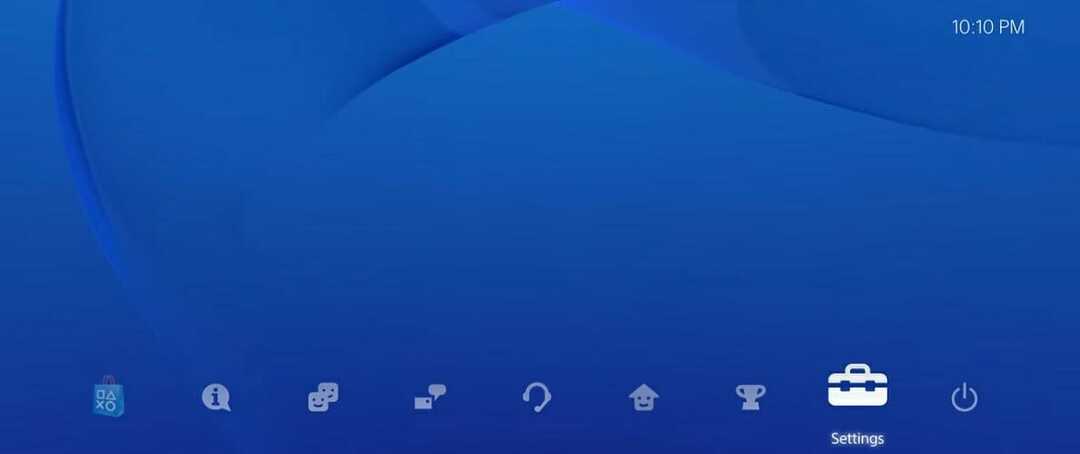
บนหน้าจอหลักของ PS4 ให้เลือก การตั้งค่า จากนั้นไปที่ การจัดการบัญชี. เมื่อคุณอยู่ที่นั่นแล้ว ให้เลือก กู้คืนใบอนุญาต และยืนยันการเลือกของคุณหากจำเป็น
ไม่ใช่การแก้ไขที่รับประกัน แต่ถ้ามีบางอย่างที่ไม่ตรงกันบนคอนโซลของคุณ ข้อเสนอแนะนี้ควรแก้ไข
3. เข้าถึง PS Store จากแดชบอร์ด PS4
ตามรายงาน ผู้ใช้จำนวนมากได้รับข้อผิดพลาดนี้เมื่อพยายามเข้าถึงหรือซื้อเนื้อหา PS Store ในเกม ตัวอย่างเช่น หากคุณซื้อ (หรือต้องการซื้อ) DLC สำหรับเกมบางเกม คุณอาจลองเข้าถึงได้จากภายในเกม
หากคุณพบข้อผิดพลาดที่กล่าวถึงข้างต้น ให้ลองกดปุ่ม PS ค้างไว้แล้วเข้าถึง PS Store จากแดชบอร์ด PlayStation หากไม่ได้ผล ให้ลองปิดเกม จากนั้นไปที่แดชบอร์ด แอพ Store อีกครั้ง
4. อดทนไว้
บางครั้ง เนื้อหา PS Store จะพร้อมใช้งานก่อนกำหนด แต่ไม่สามารถเข้าถึงได้ ตัวอย่างเช่น แฟน ๆ US Assassin's Creed บางคนรู้สึกผิดหวังเมื่อ DLC Hidden Ones ล่าช้าเล็กน้อย (อย่างน้อยก็อยู่ข้างพวกเขา) แม้ว่าจะมีอยู่ในร้านค้า
ในบางครั้งเนื่องจากความกระตือรือร้นของแฟนๆ เซิร์ฟเวอร์ PS Store ก็ยอมแพ้ โดยปกติ ในช่วงที่เซิร์ฟเวอร์หยุดทำงาน คุณอาจไม่สามารถเข้าถึง PS Store ได้ทั้งหมด แต่ไม่ใช่เรื่องแปลกที่เนื้อหาบางอย่าง (เช่น DLC) จะไม่สามารถเข้าถึงได้ในระหว่างกิจกรรมเหล่านี้
ในกรณีนี้ ทางเลือกที่ดีที่สุดของคุณคือรอ อดทนและลองเข้าถึงเนื้อหาในภายหลัง ถ้าเป็นไปได้
5. ใช้ VPN
- ซื้อพรีเมี่ยม VPN สมัครสมาชิก (เราแนะนำ อินเทอร์เน็ตส่วนตัว)

- ดาวน์โหลดและตั้งค่า VPN บน PS4 your ของคุณ
- เปลี่ยนประเทศและภูมิภาค PSN บน PS4. ของคุณ
นี่เป็นมาตรการที่ค่อนข้างรุนแรง เนื่องจากเกี่ยวข้องกับการสร้างบัญชี PSN ใหม่ และเราทุกคนทราบดีว่าการเปลี่ยนบัญชีไม่ใช่มาตรการที่ดีนัก โดยเฉพาะหากคุณใช้เวลามากในบัญชีของคุณ
ต้องการเปลี่ยนประเทศและภูมิภาค PSN บน PS4 หรือไม่ ดูคำแนะนำของเราและเรียนรู้วิธีการทำ
อย่างไรก็ตาม หากคุณมี VPN และต้องการดูว่า ไม่สามารถเลือกเนื้อหานี้ได้ในขณะนี้ ข้อผิดพลาดเป็นเพียงระดับภูมิภาคเท่านั้น นี่เป็นวิธีที่ดีในการตรวจสอบ
หากคุณสามารถยืนยันได้ว่าข้อผิดพลาดนั้นเกี่ยวข้องกับภูมิภาคของคุณจริงๆ ให้กลับไปที่ขั้นตอนที่ 4 และทำซ้ำตามความจำเป็น
ความคิดสุดท้ายในการแก้ไขเนื้อหานี้ไม่สามารถเลือกได้ในขณะนี้ข้อผิดพลาด
พิจารณาทุกสิ่งแล้ว หากพบเจอ ไม่สามารถเลือกเนื้อหานี้ได้ในขณะนี้ ผิดพลาดอย่าวิตก บ่อยครั้ง ข้อผิดพลาดเกิดขึ้นเฉพาะในระดับภูมิภาคเท่านั้น ซึ่งหมายความว่าคุณจะต้องรอให้ผ่านพ้นไป
ในบางครั้ง เพียงแค่ปิด PS4 ของคุณแล้วเปิดใหม่อีกครั้งก็สามารถช่วยให้คุณไม่ต้องปวดหัวมากมาย
สุดท้ายแต่ไม่ท้ายสุด หากคุณตั้งใจแน่วแน่ที่จะค้นหาว่ามีอะไรผิดปกติ คุณสามารถใช้ VPN และสร้างบัญชีโดยใช้ภูมิภาคอื่นได้ จะไม่แก้ไขปัญหาของคุณหากคุณสนใจเกี่ยวกับบัญชีเก่า แต่จะให้ข้อมูลเชิงลึกที่เป็นประโยชน์อย่างแน่นอน

![PS4: เกิดข้อผิดพลาด DNS [NW-31253-4 & NW-31254-5]](/f/94b8baa0dfc328f9cb040eeb6d940a23.jpg?width=300&height=460)
![[แก้ไขแล้ว] ข้อผิดพลาดประเภท PS4 NAT / ประเภท NAT ล้มเหลว](/f/740ecdcd075ad062e456db27aabb110e.jpg?width=300&height=460)